今回は、最初の敵を作成しながら「コマンドバトル」の作り方を解説していきたいと思います。
コマンドバトルに慣れてもらうために、最初の敵はシンプルな内容で作成していきます。
[コマンド]の作成
最初の敵は、緑枠内にいる敵「スライム」を使用して作成します。

まずは、[コマンド]を使用した時の内容を作成していきます。
1番左側にある「攻撃」では、[yes]を選択した時にマクロ文を使用して、
戦闘画面にある主人公パーツを移動させます。
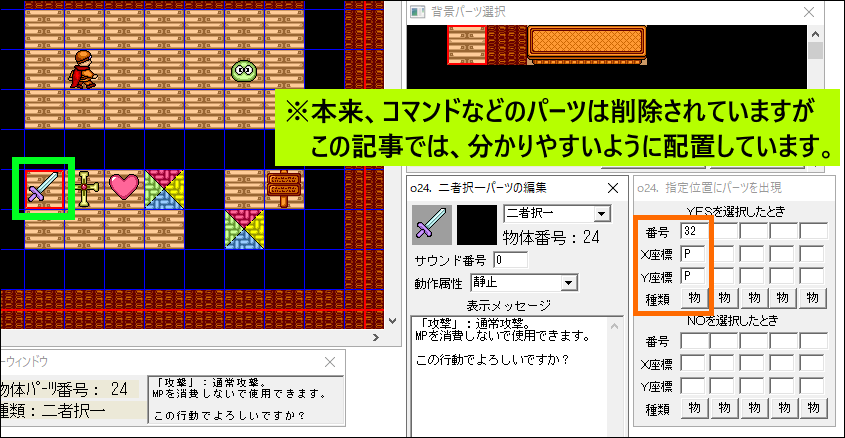
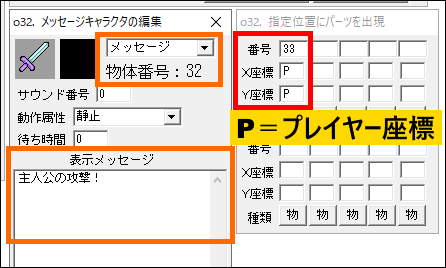

その後に「ランダム選択」を挿入して、攻撃の成功確率を設定します。

成功した場合は、「ステータス変化」で[敵HP]の数値を増やして、「スライム」がいる場所に[攻撃エフェクト]を出現させます。
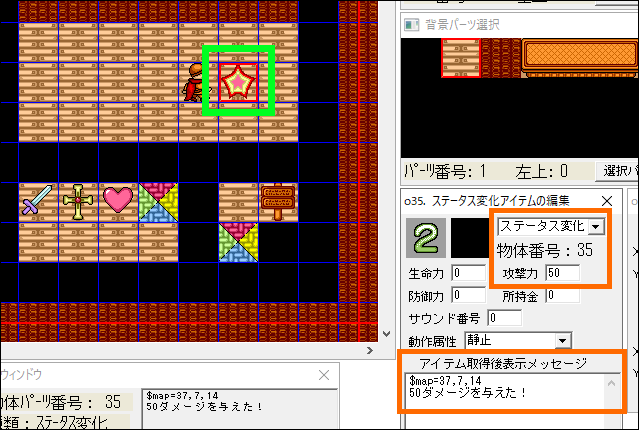

失敗の場合も同様に作成しますが、[敵HP]は変更せずに「スライム」を別の場所に表示させます。

魔法攻撃を行う「魔法」も上記の通りに作成しますが、こちらは[MP]を消費する設定にします。
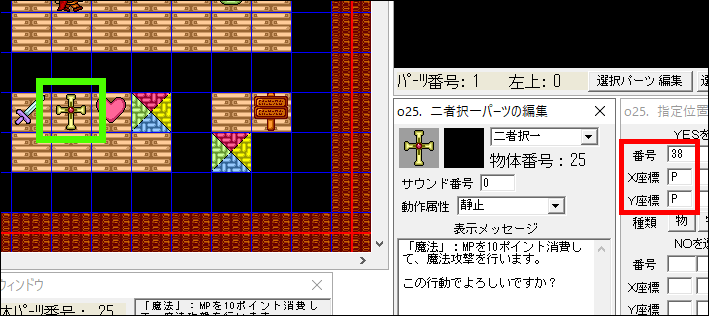
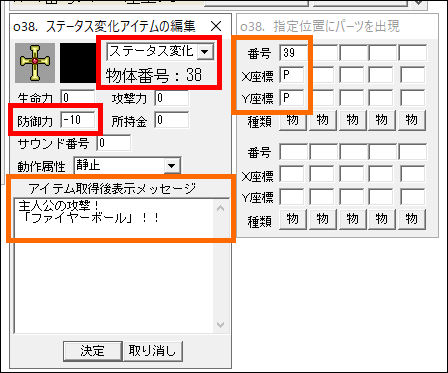
また、飛び道具系などの場合は、アニメーションの手間が増えるかもしれません。

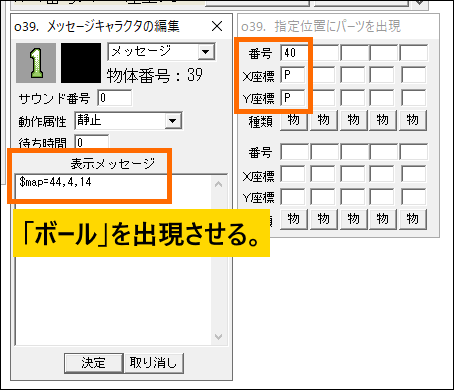
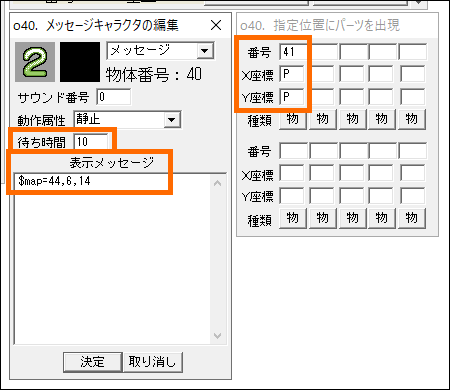
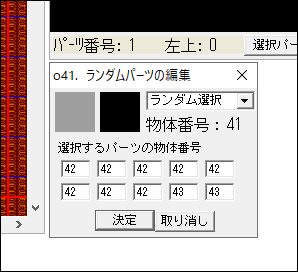
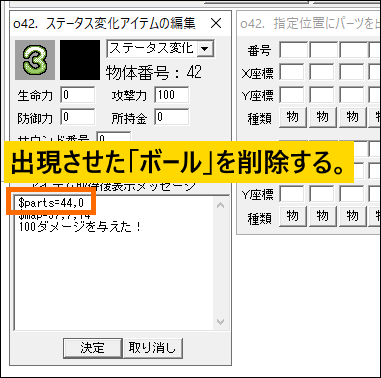
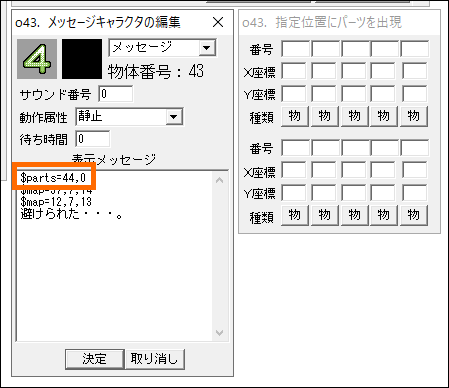
「回復」の場合は、「ステータス変化」で[MP]と[生命力]を変更するだけです。

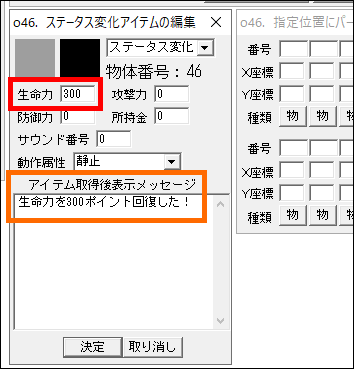
「逃走」は、一定確率で「ジャンプゲート」で移動するように設定します。
逃走に成功した場合は、敵の画像などを削除します。
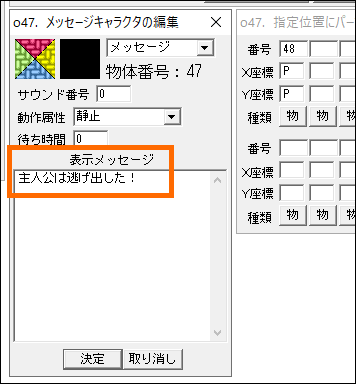
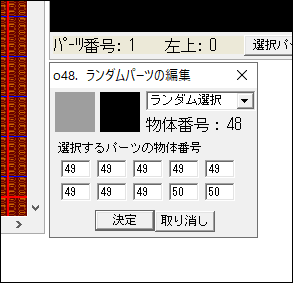

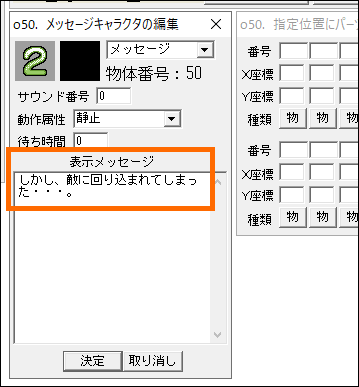
また、[攻撃力]が残らないように、マクロ文[status]で「攻撃力」を[0]に変更します。
[status]は、指定したステータスの数値を変更するマクロ文です。
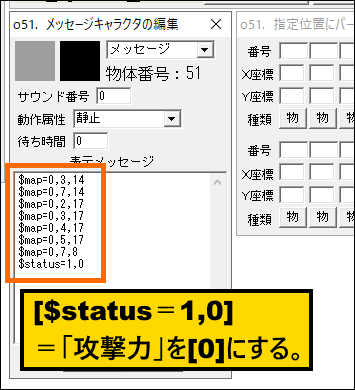
逃走成功時以外は、「ジャンプゲート」で右下のエリアに移動させます。

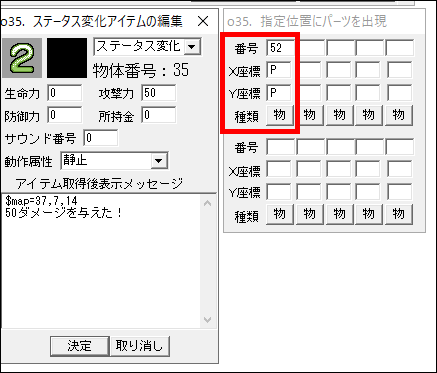
敵の行動内容の作成
次に、敵の行動内容を作成していきます。
右下のエリアから「コマンド画面」に移動する際、移動先の座標に「メッセージ」を出現させます。
このパーツでは、マップ内を元の状態に戻してから、敵のターンに移ったことを伝えます。

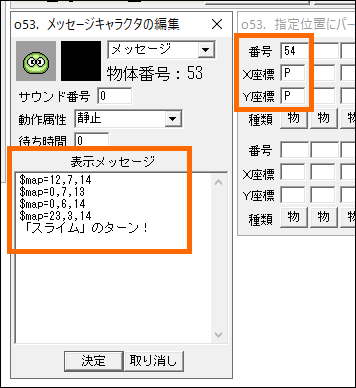
「スライム」の行動は、「攻撃」と同じような方法で作成できます。
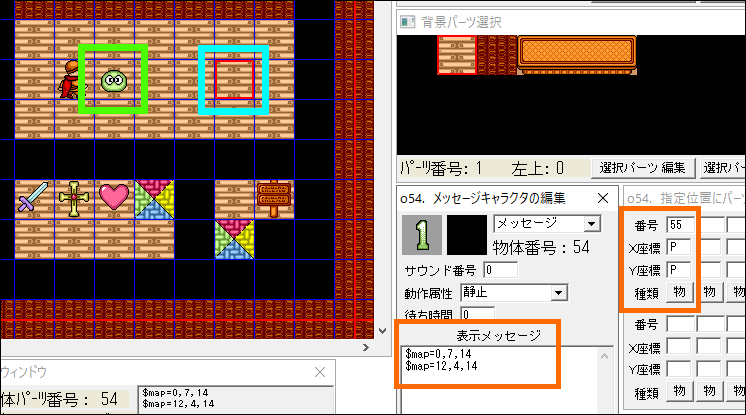
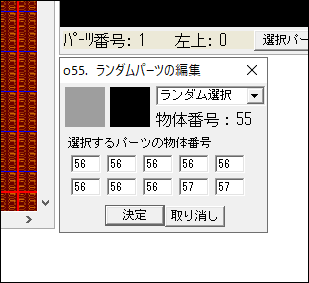
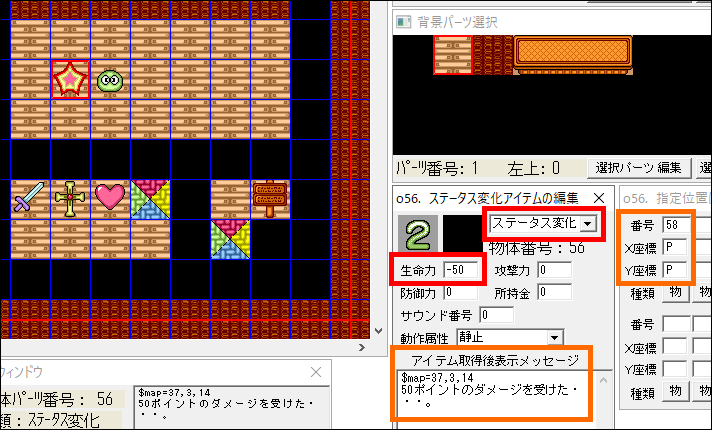
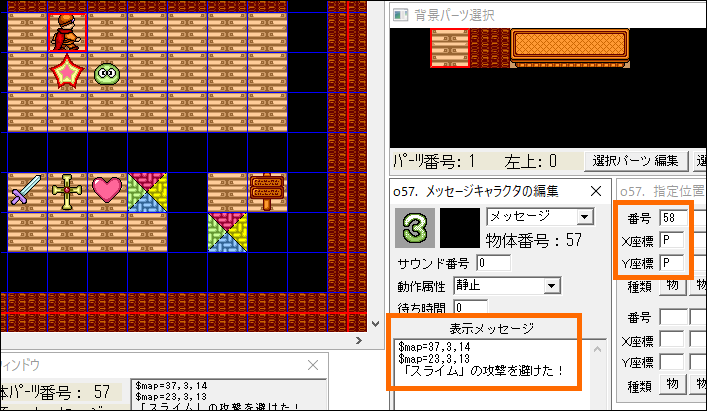
スライムが行動した後は、元の状態に戻して
何も設定しないでおけば主人公が行動できるようになります。
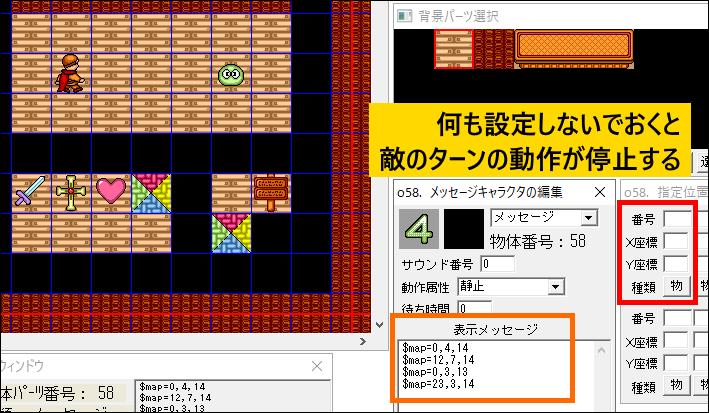
[勝利判定用パーツ]の作成
最後に、勝利判定を確認するために[勝利判定用パーツ]を作成します。
右下のエリアに移動させる際、下の画像のような「ステータス変化」を移動先に配置します。
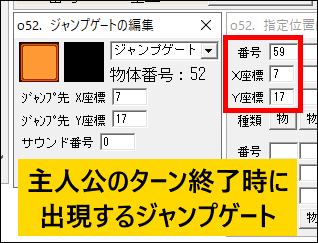
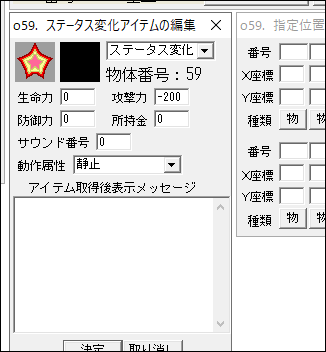
これは、「ステータス変化」の[攻撃力・防御力が「0」未満になる場合は実行されない]という仕様を利用したギミックです。
先ほどの画像の場合は「敵HP」が[200]以上なら勝利したことになり、動作が開始されます。

勝利したら、メッセージを表示すると同時に、
スライム・主人公・コマンドなどのパーツを削除して[攻撃力]を[0]にします。
このWWAでは再戦できるように、別の場所にスライムを再出現するように設定します。
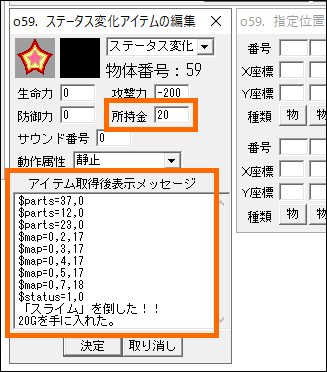
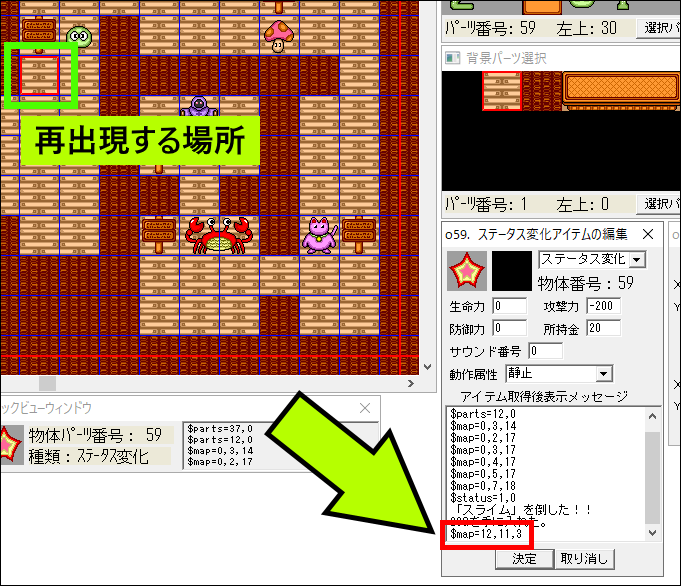
その後、ジャンプゲートで[敵を配置するマップ]に戻ります。
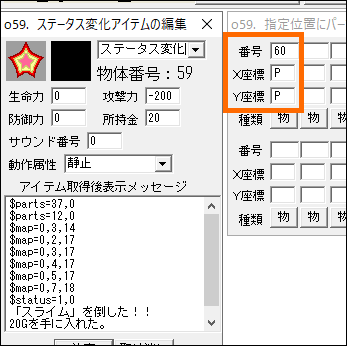

テストプレイしてみて、問題なく進むことが確認できたらコマンドバトルの完成です。
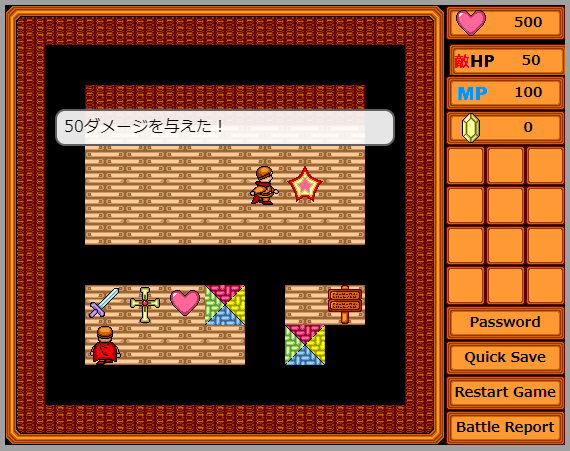
次回
今回は、最初の敵を作りながら「コマンドバトル」の作り方を解説しました。
この記事では、筆者が独自で考えたシステムを加えた作成方法を紹介しましたが、
他にも様々な方法で作成できるので興味がある方はぜひ調べてみてください。
次回は、残り4体の敵を作成していきます。










